捷径是 iOS 12 中一项实用的新功能,很多果粉都已经在使用了。如果您想要更快地运用“捷径”功能,可以将它添加至小组件界面(下拉状态栏)来快速使用。
一、将“捷径”添加至小组件界面
1.在屏幕顶部使用手指下滑,打开下拉状态栏;或者在主屏上向左滑动,进入“负一屏”。滑动到底部之后,点击【编辑】按钮。
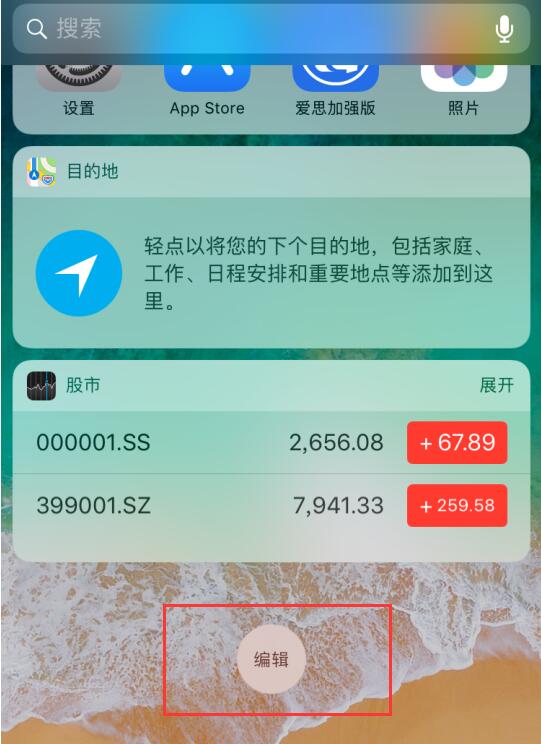
2.然后在更多小组件中,点击“捷径”旁边的绿色+号来进行添加。
同时,您可以在此将捷径功能拖动到理想的位置;移除或者管理其他的小组件。
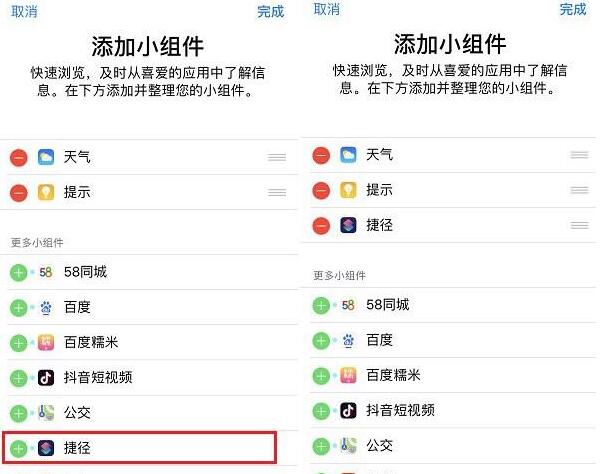
3.完成小组件添加之后,再回到小组件界面或是下拉状态栏,就可以看到刚添加进来的“捷径”了。点击【展开】还可以看到更多捷径。
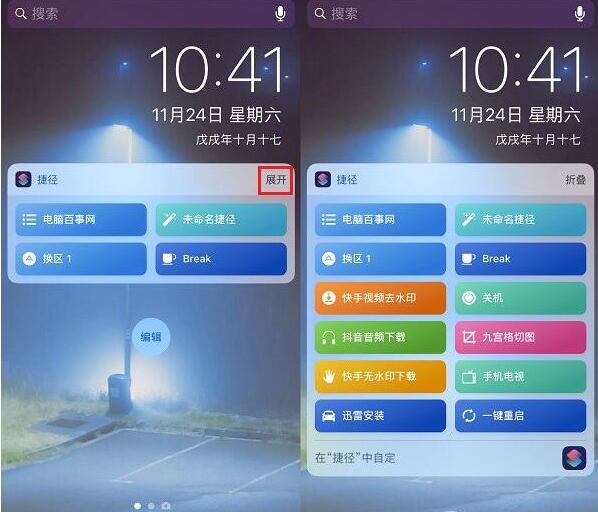
在这个界面中,我们一般可以看到四个捷径,如果您想要将最常用的捷径显示在前面,可以进入捷径 App 进行设置。
打开捷径 App,长按某个捷径图标,在捷径抖动状态下,来移动它们的位置。将您最常用的四个捷径,移动在顶部四个位置就可以了。
二、只显示两个“捷径”怎么办?
如果在您 iPhone 的小组件界面或者下拉状态栏中,最多只能显示两个“捷径”,您可以尝试调整文字大小来解决。
1.首先,您需要检查辅助功能中的“更大字体”功能是否有打开:依次打开 iPhone【设置】-【通用】-【辅助功能】,关闭“更大字体”功能。

2.打开 iPhone 【设置】-【文字大小】。
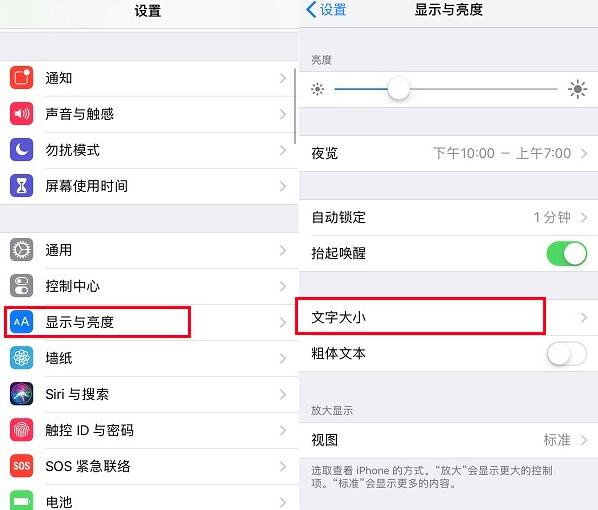
如果文字设置较大,可能会出现捷径只显示两个的问题。您需要在此界面中将字体大小设置的滑块移动到中间,也就是默认系统字体的大小。
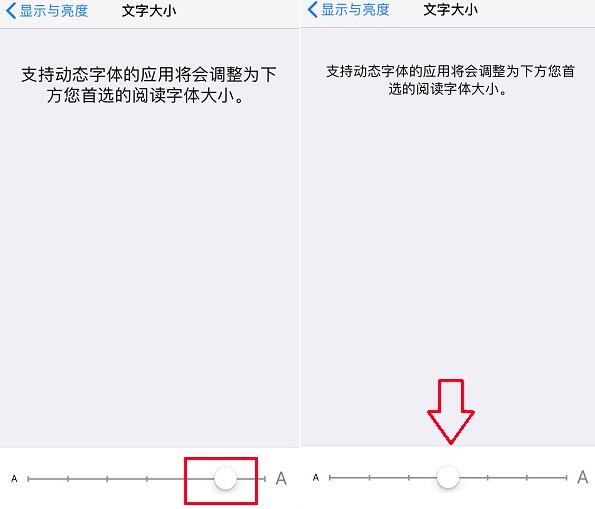
调整完毕之后,您可以在小组件界面或下拉状态栏中查看到四个捷径,如果想要查看更多,点击【展开】即可。




